Den mest omfattende vejledning til gendannelse af Google-konto
De fleste af os vil støde på et lignende problem: Vi forsøger at logge ind på vores Google-konto, kun for at få at vide, at adgangskoden er forkert. Du spørger måske, hvordan du gør det. Gendannelse af Google-konto.
Google-kontoen bliver faktisk stadig vigtigere, efterhånden som Google løbende udgiver nye tjenester. For at hjælpe brugerne med nemt at få adgang til forskellige tjenester, såsom YouTube, Google Drive, Google Fotos, Gmail osv., tillader Google folk at logge ind på forskellige platforme med én konto. Med andre ord, når folk glemmer adgangskoden, er alle tjenester utilgængelige.
Hvordan gendanner jeg min konto i Google? I denne vejledning viser vi dig trinvise vejledninger til 4 almindelige metoder til at gendanne min Gmail-konto. Alt du skal gøre klar er en tilsluttet computer.
SIDEINDHOLD:
Del 1. Sådan gendanner du din Google-konto, hvis du har glemt adgangskoden
Hvis du stadig kan huske dit Google-brugernavn, er der flere måder at få din Google-kontos adgangskode tilbage på Googles side til kontogendannelse (https://accounts.google.com/v3/signin/recoveryidentifier?flowEntry=AccountRecovery&flowName=GlifWebSignIn&theme=glif&dsh=S320289308%3A1757656614889486). Her vil vi liste dem en efter en.
Sådan gendanner du din Google-kontos adgangskode i Gmail
Trin 1 Gå til Googles officielle side for kontogendannelse, og indtast din e-mail. Klik på Næste .
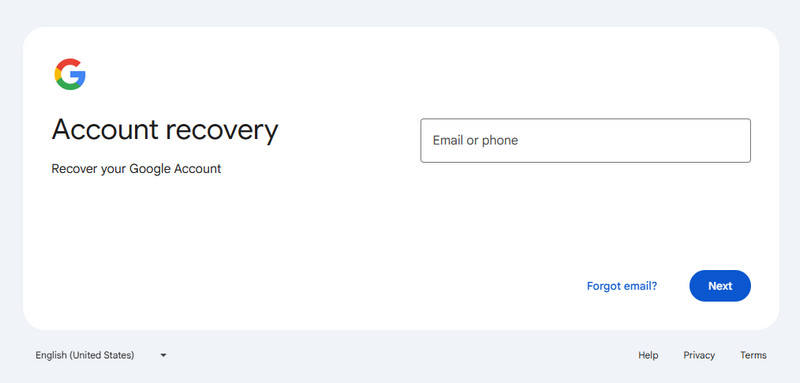
Trin 2 Klik Prøv en anden måde i blåt på den følgende side.
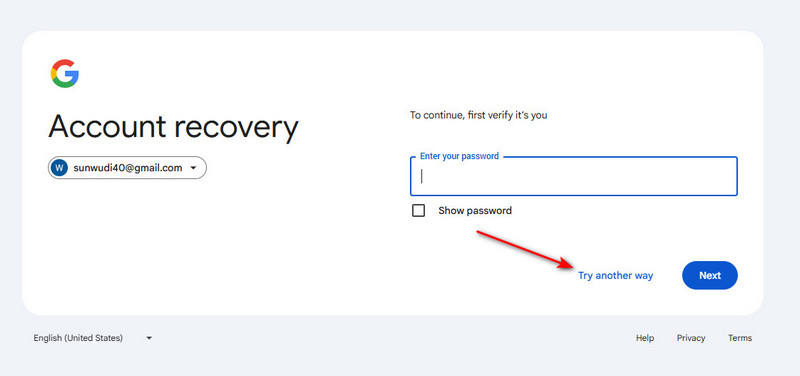
Trin 3 Her får du besked om, at Google har sendt en besked til din iPhone.
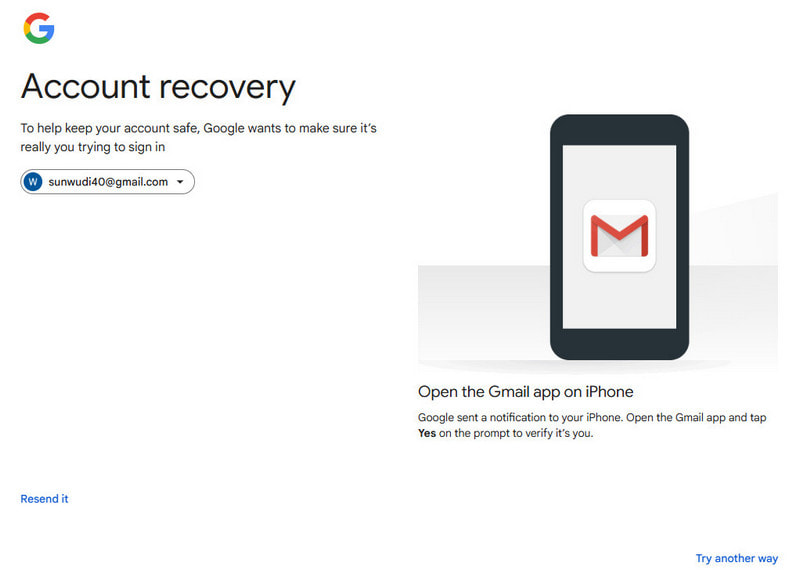
Trin 4 Bekræft det i din Gmail ved at klikke på Ja, det er mig.
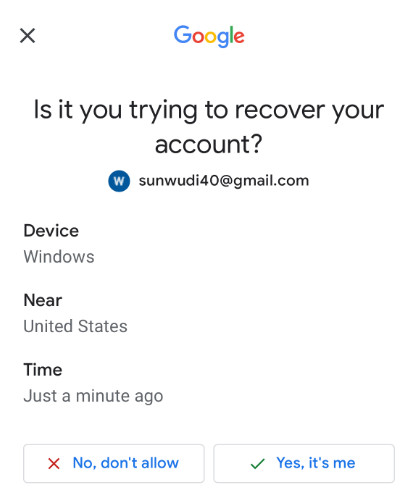
Trin 5 Du kan oprette en ny adgangskode til din Google-konto her.
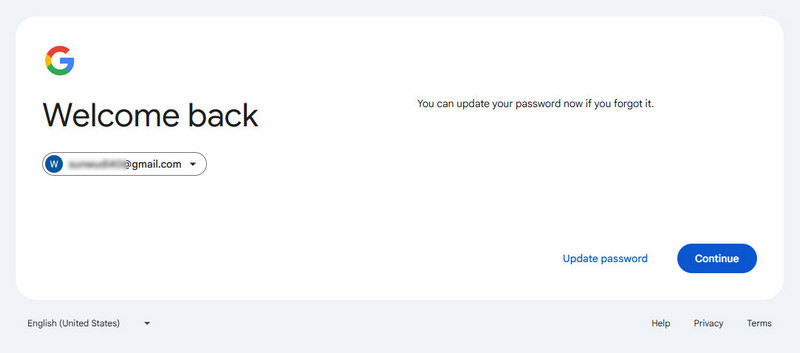
Sådan gendanner du adgangskoden til min Google-konto i Gmail
Hvis du ikke har adgang til Gmail lige nu, kan du bruge gendannelses-e-mailadressen, hvis du tilføjede den, da du oprettede din Google-konto.
Trin 1 Gå til siden for kontogendannelse, og indtast din e-mail.
Trin 2 Klik Næste Og vælg Prøv en anden måde løbende på de følgende to sider.
Trin 3 Du vil blive underrettet om, at der netop er sendt en e-mail med en bekræftelseskode til din gendannelses-e-mail.
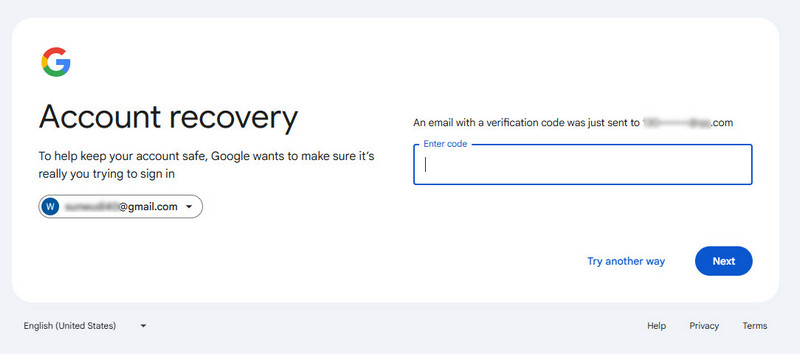
Trin 4 Gå til gendannelses-e-mailkontoen, og tjek en 6-cifret bekræftelseskode. Udfyld den i feltet på siden til kontogendannelse.
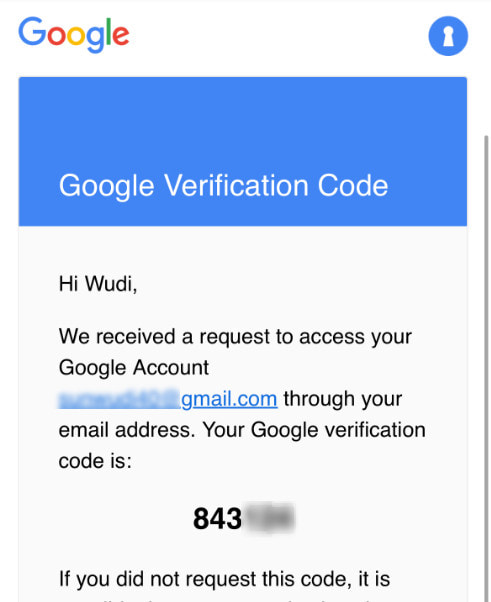
Trin 5 Klik på knappen Næste knappen og skift adgangskode til din Google-konto.
Del 2. Sådan gendanner du din Google-konto, hvis du har glemt dit brugernavn
Hvis du glemmer dit brugernavn, så fortvivl ikke! Her er metoder til at hjælpe dig med at få din Google-konto tilbage.
Trin 1 Gå ligeledes til siden for kontogendannelse. Her skal du klikke på Glemt email? Knap.
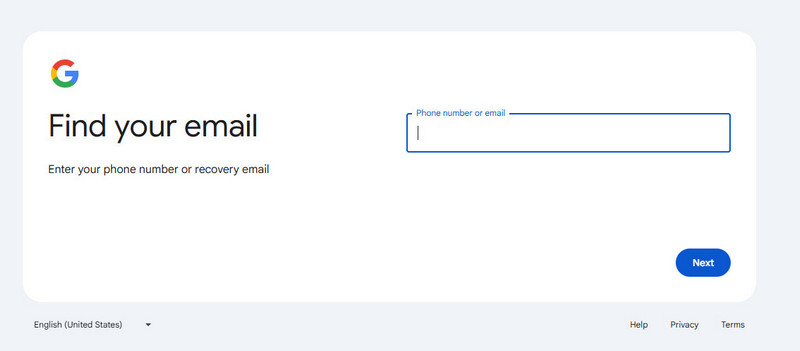
Trin 2 Du vil blive bedt om at indtaste dit telefonnummer eller din gendannelses-e-mail her.
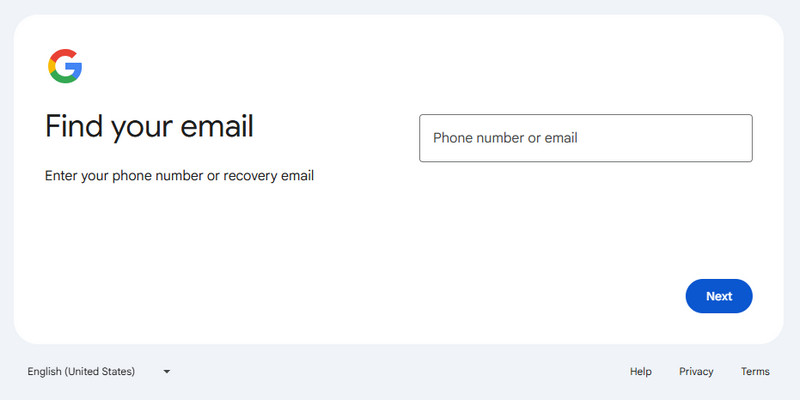
Trin 3 Indtast det for- og efternavn, du brugte til at oprette denne Google-konto.
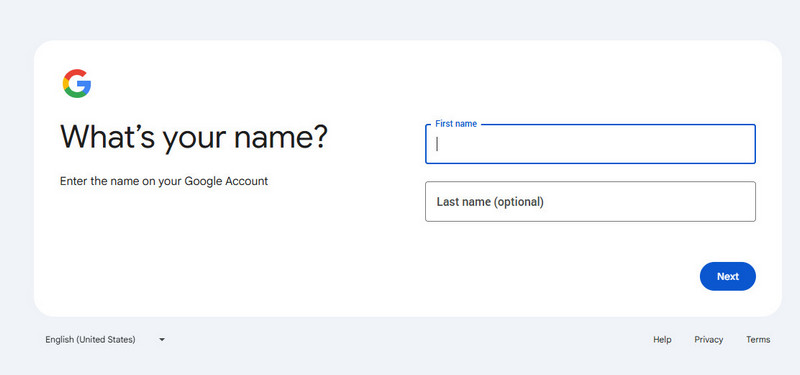
Trin 4 Tjek bekræftelseskoden på din telefon eller gendannelses-e-mailkonto.
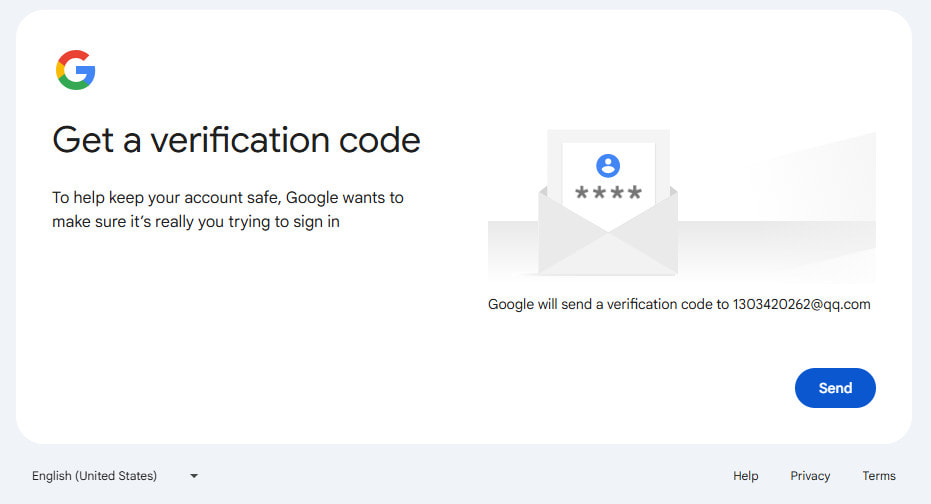
Trin 5 Udfyld feltet og klik NæsteVælg det brugernavn, du har glemt, og log ind med en adgangskode.
Del 3. Sådan gendanner du din Gmail-konto med Browser Password Manager
Hvis ovenstående løsninger derimod ikke er tilgængelige, kan du prøve at gendanne din Gmail-konto via browserens adgangskodehåndteringsfunktion.
Metode 1: Gendan Gmail-konto i Chrome
Trin 1 Åbn din Chrome-browser, klik på menuen med tre vandrette linjer, og vælg Indstillinger.
Trin 2 Klik på knappen Autoudfyldning og adgangskoder fane og tryk på Google Password Manager på højre side.

Trin 3 Vælg Kontrol i venstre bane, og så kan du søge efter din Gmail-konto og adgangskode. Hvis adgangskoden er skjult, kan du klikke på knappen med de tre prikker og vælge Vis adgangskode.
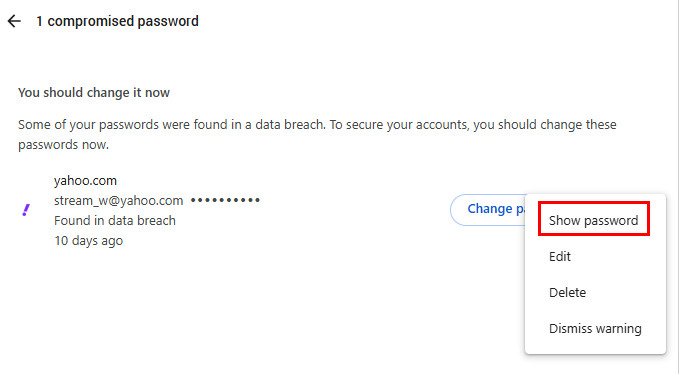
Metode 2: Gendan Gmail-konto i Firefox
Trin 1 Start Google-kontogendannelse i din Firefox-applikation, og åbn siden Indstillinger. Du kan finde den i Værktøj fanen øverst eller i menulisten i øverste højre hjørne.
Trin 2 Find til Sikkerhed fanebladet og klik på knappen Gemt kodeord knappen for at åbne adgangskodevinduet.
Trin 3 Firefox viser alle de konti og adgangskoder, du har gemt i browseren. Du kan organisere og finde din Gmail-konto efter datoen for sidste besøg.
Trin 4 Vælg Gmail-kontoen, og klik på Vis Passwords knappen for at vise den tilhørende adgangskode.

Metode 3: Gendan Gmail-konto i Safari
Trin 1 Åbne Indstillinger menuen øverst i din Safari-browser. Gå derefter til Nulstilling/ændring af adgangskoder fanen og åbn adgangskodelisten.
Trin 2 Som standard viser Safari alle gemte konti i browseren og skjuler adgangskoder med punktummer. Markér afkrydsningsfeltet foran Vis adgangskoder til udvalgte websteder nederst på skærmen. Derefter skal du indtaste din Apple-adgangskode for at bekræfte, at du er vært for denne enhed.
Trin 3 Vælg derefter din Gmail-konto på listen, prikkerne ændres automatisk til en rigtig adgangskode, og du kan få Google-kontogendannelse lige nu.

Metode 4: Gendan Gmail-konto i IE
Trin 1 For at se din Gmail-adgangskode i Internet Explorer skal du klikke på den lille tandhjulsknap øverst til højre og vælge Internet Options.
Trin 2 Så gå til Indhold fanen til Internet Options vindue og klik på Indstillinger knappen i Autofuldførelsessektion.
Trin 3 I pop op-dialogboksen kan du klikke på Administrer adgangskoder knappen for at starte Credentials Manager vindue. Derefter kan du søge efter Gmail-login-URL, hvis du har gemt den i IE.
tips: Tip: IE beder om din Windows-kontoadgangskode for at vise Gmail-adgangskoden.

Bedste datagendannelsessoftware til din computer
- Gendan alle typer filer som billeder, videoer, dokumenter, e-mails osv.
- Gendan data fra papirkurven, harddisken, SD-kortet osv.
- Gendan data på grund af sletning, formatering, virusangreb osv.
- Fås på både Windows og Mac.
Sikker download
Sikker download

Del 4. Ofte stillede spørgsmål om Google-kontogendannelse
Hvad kan jeg gøre, hvis jeg glemmer adgangskoden til min Google-konto?
Du kan besøge Googles officielle side for kontogendannelse og bruge din e-mail eller dit brugernavn til at gendanne din Google-konto.
Kan jeg få min Google-konto tilbage, hvis jeg glemmer mit brugernavn/min e-mail?
Ja. Du kan stadig gendanne din Google-konto ved at angive dit backuptelefonnummer eller din e-mailadresse samt det navn, der blev brugt til at oprette kontoen.
Hvad skal jeg gøre, når kontogendannelsen lykkes?
Det anbefales at gennemgå dine gendannelsesoplysninger, aktivere 2-trinsbekræftelse og kontrollere, om der var uautoriseret aktivitet.
Konklusion
I denne vejledning har vi vist hvordan man gendanner en Google-kontoIfølge cybersikkerhedseksperter bør vi ofte ændre vores adgangskoder til Google-konti. Det kan forhindre hackere i at angribe og forbedre sikkerheden til Google-konti. Men mange klager over, at sådanne foranstaltninger gør det nemt at glemme Google-adgangskoder. Derfor har vi opsummeret almindelige metoder til gendannelse af Google-konti. Når du ikke kan huske din adgangskode, kan du nemt få din konto tilbage via en gendannelses-e-mail, et telefonnummer eller browserens adgangskodehåndteringsfunktion ved at følge vores vejledninger.
Relaterede artikler
Du behøver ikke tilmelde dig med en anden Gmail-konto, når du glemmer din nuværende. Tjek 3 måder at gendanne et glemt Gmail-brugernavn på.
Denne artikel viser dig, hvordan du nemt kan slette en Gmail-konto fra en telefon eller en webbrowser. Således kan du også slette de tilknyttede Google-data.
Hvis du har glemt din Yahoo! Mail adgangskode, følg disse trin for at hente din glemte Yahoo! Mail adgangskode og få Yahoo-konto opsving nemt
Hvordan kan vi tilføje adgangskode i WhatsApp? Læs denne vejledning og følg den for at få den bedste løsning til at tilføje adgangskode til WhatsApp.

